Ros安装超级详细过程
用软碟通制作Ubuntu启动盘+Ubuntu系统安装+Ros安装及调试
一、用UltraISO制作Ubuntu18.04 U盘启动盘
(1)清空U盘内文件,格式化U盘。
(2)从Ubuntu官网(https://ubuntu.com/)下载系统ios文件到电脑。
(1)打开网页如下
(2)选择Download,界面如下
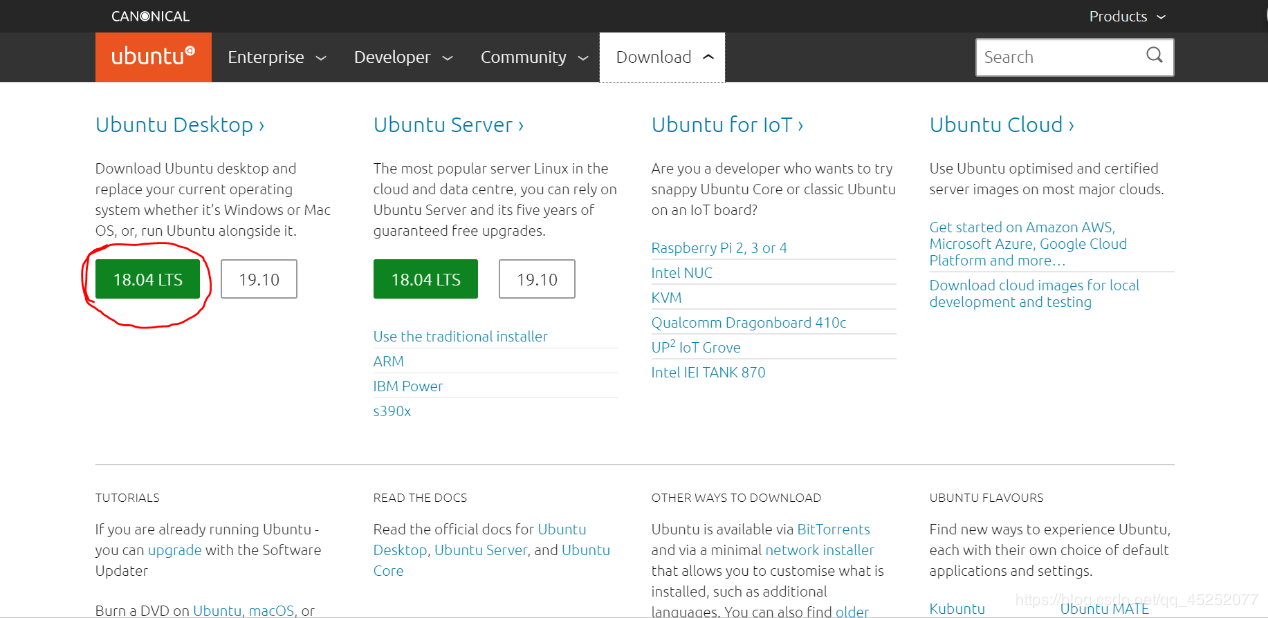
(3)选择18.04LTS,开始下载
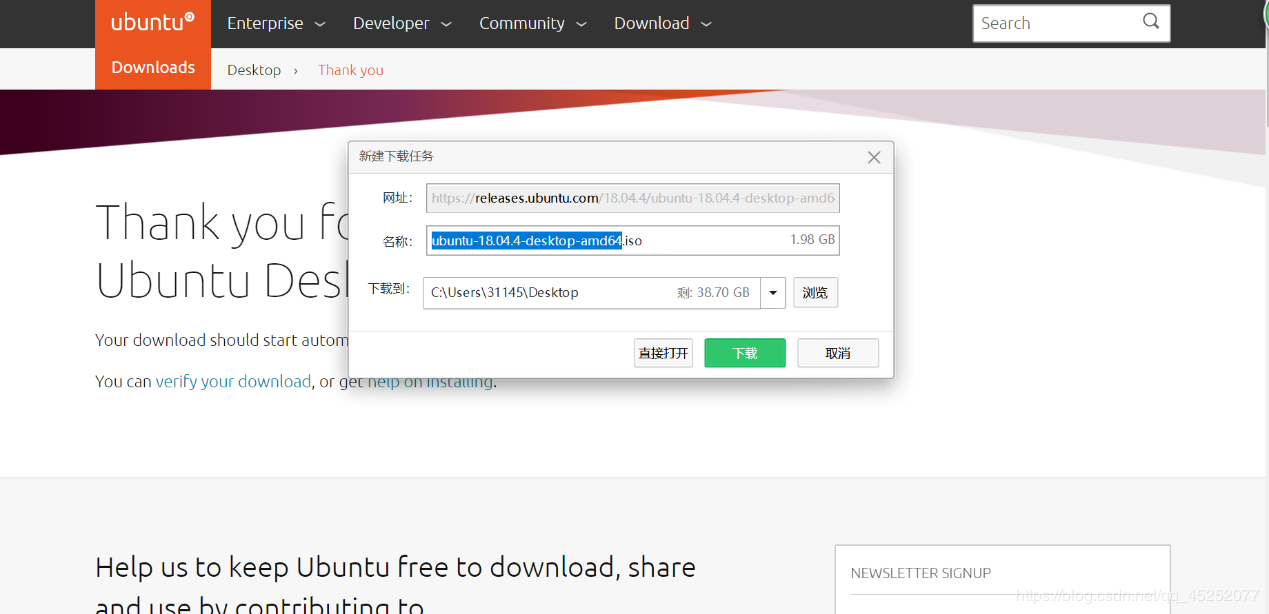
(4)注意下载ios文件
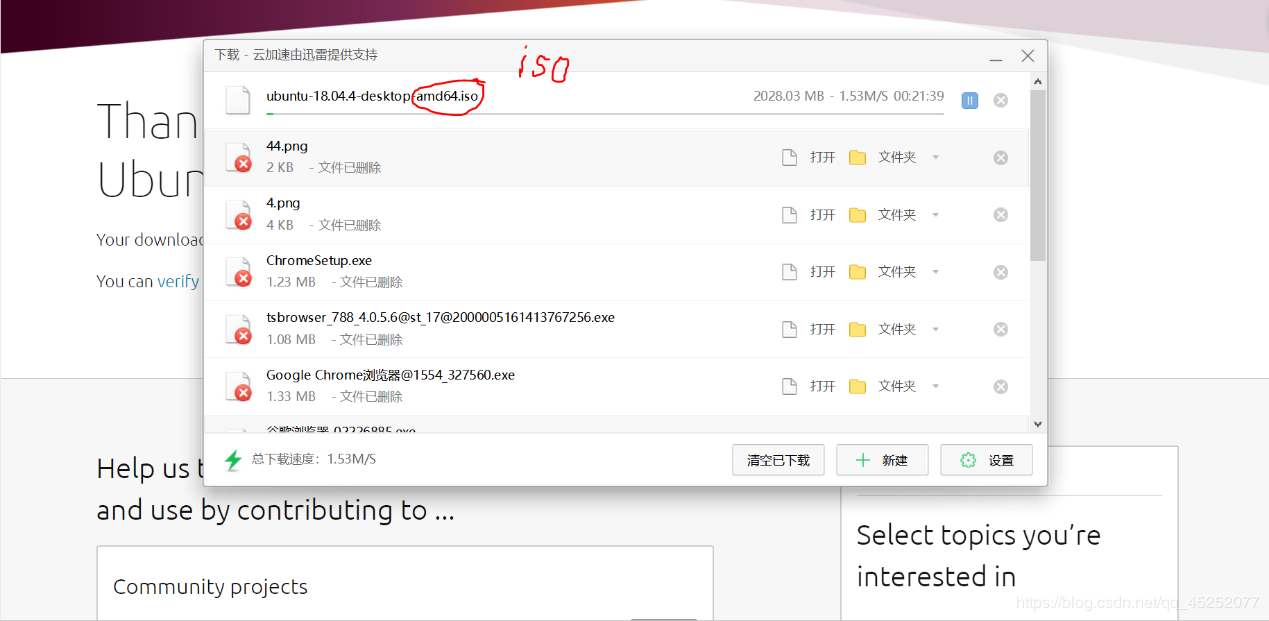
(5)下载完成

(6)打开软碟通(UltraISO),点击下图中红色圆圈内的选项

(7)选择后界面如下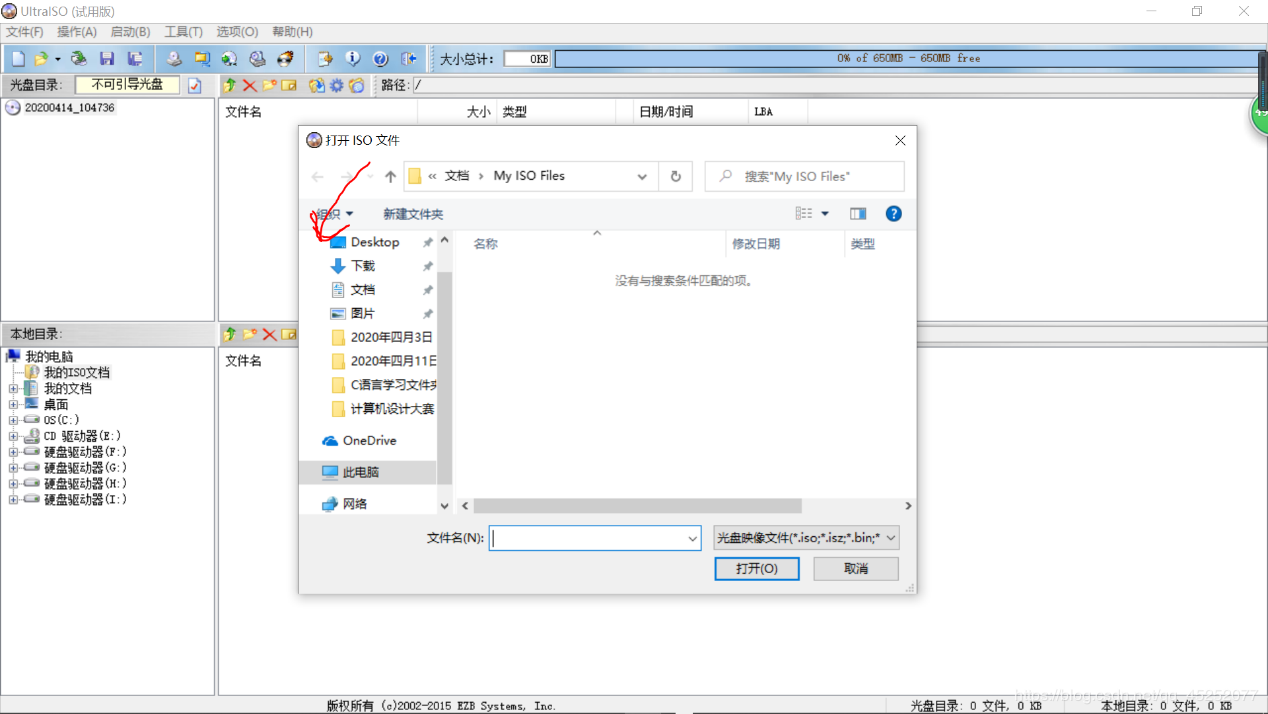
(8)找到刚才下载的ubuntu18.04 ISO 所在的文件夹,选中并点击打开(五角星 部分)

(9)打开后界面如下
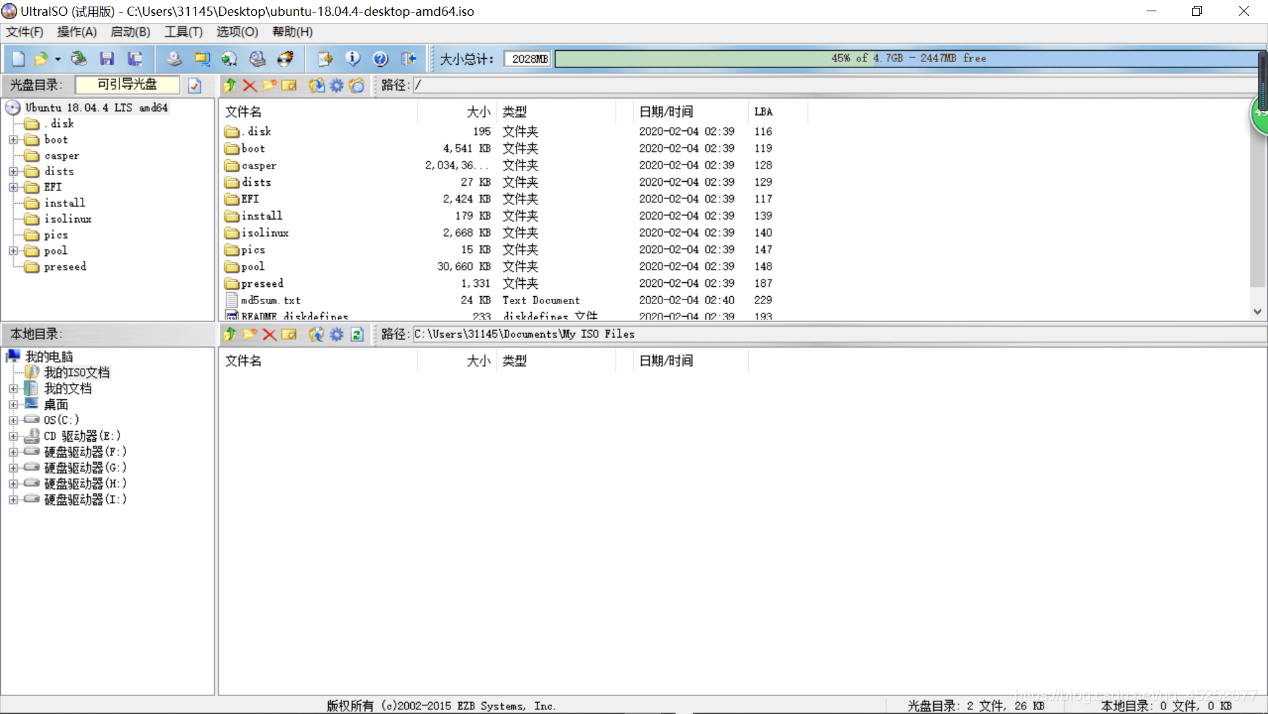
(10)点击“启动”–>”写入硬盘映像”
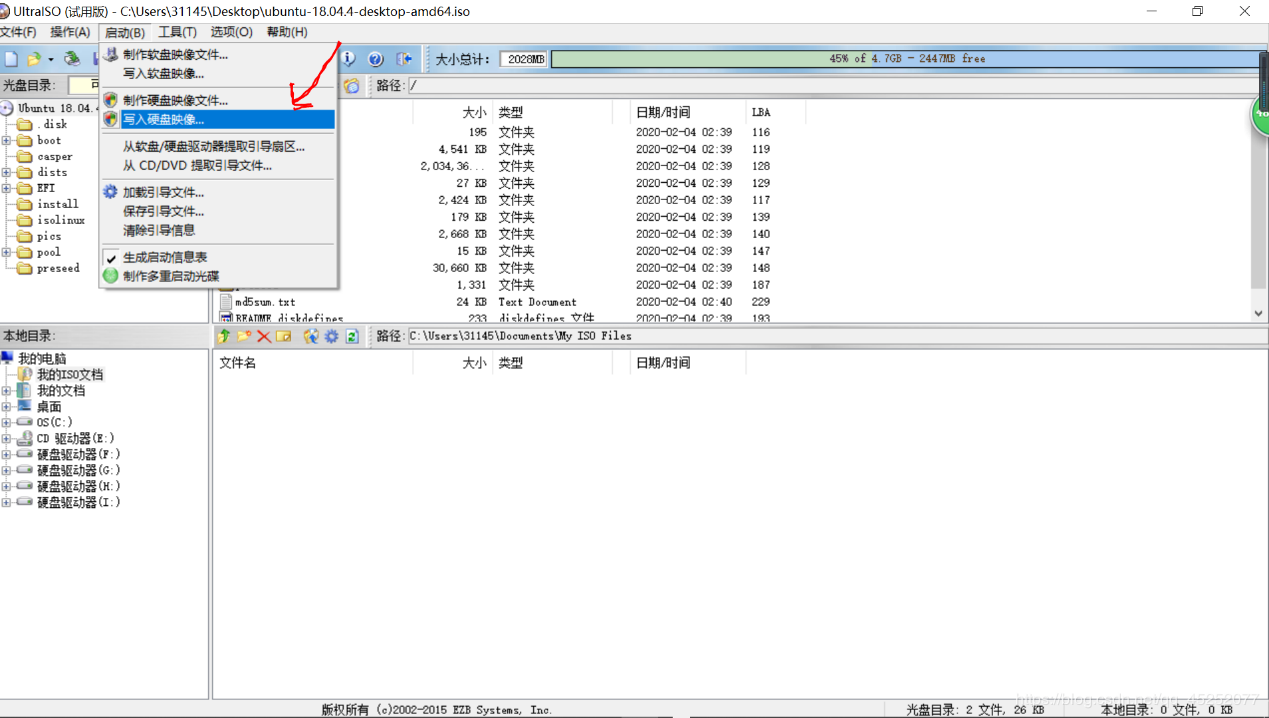
(11)写入方式选择USB-HDD+或者USB-HDD都可以
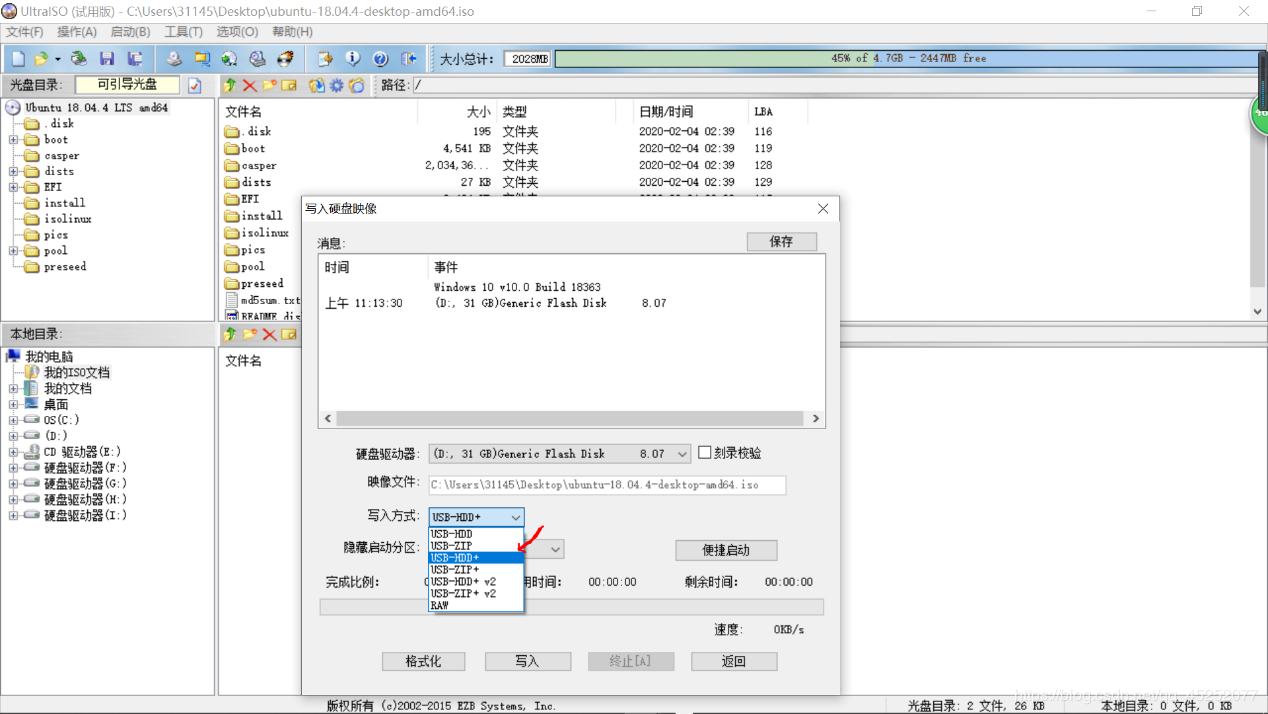
(12)点击“便携启动”->写入新的驱动器引导扇区->Syslinux

(13)选择后选择“是”
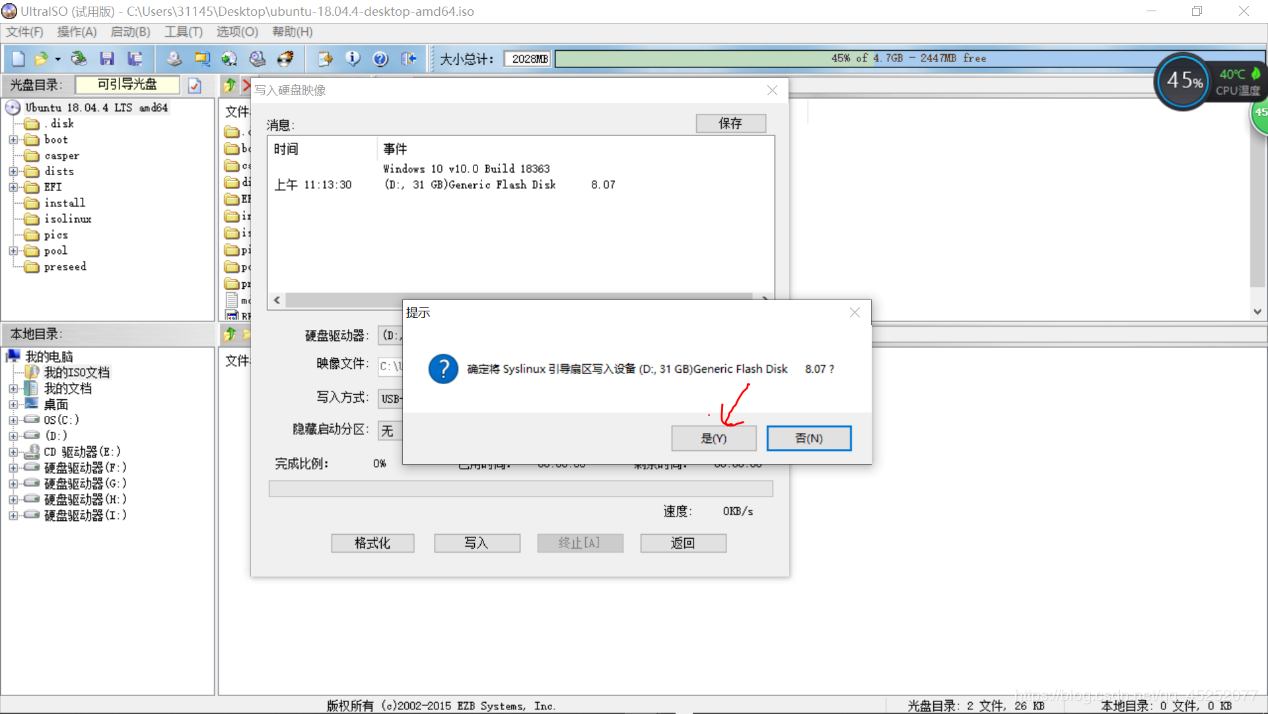
(14)完成后确定,点击“写入”,选择“是”
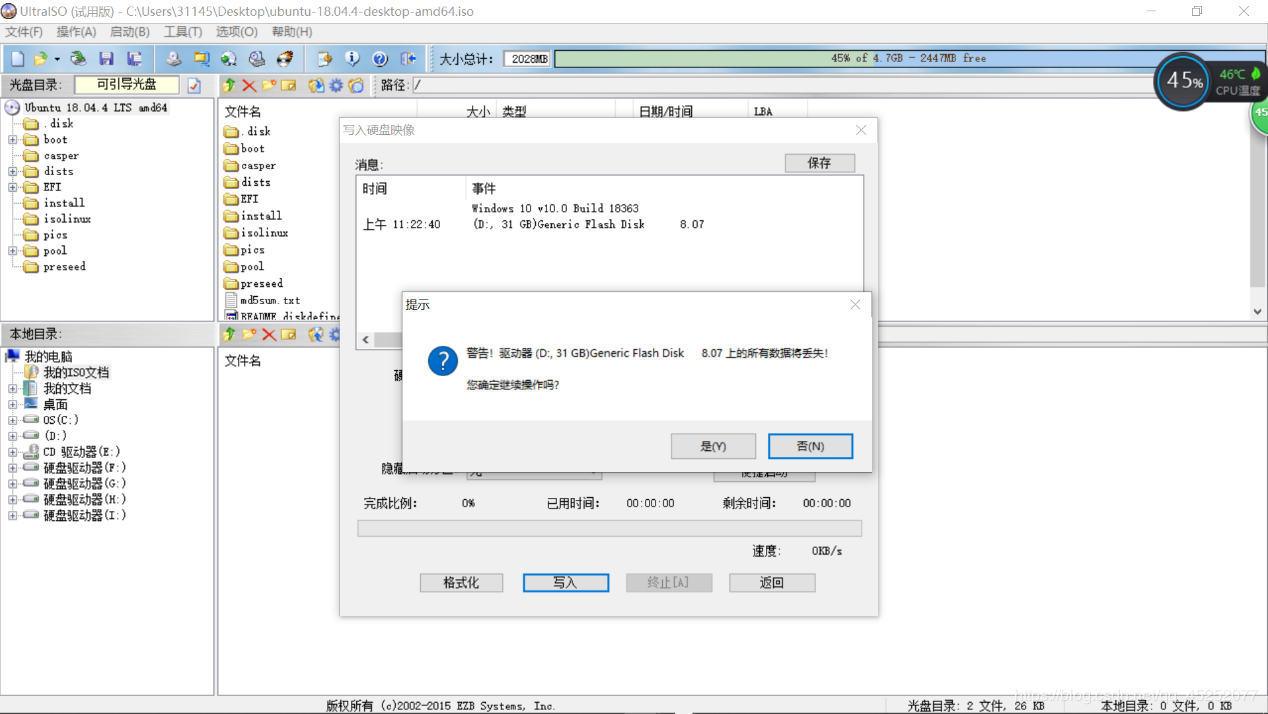
(15)等待一段时间后,即完成Ubuntu18.04启动盘的制作
二、Ubuntu系统安装
1、 设置bios
(1) 插入系统启动盘,按下上位机电源键后,一直点击F2,进入bios。
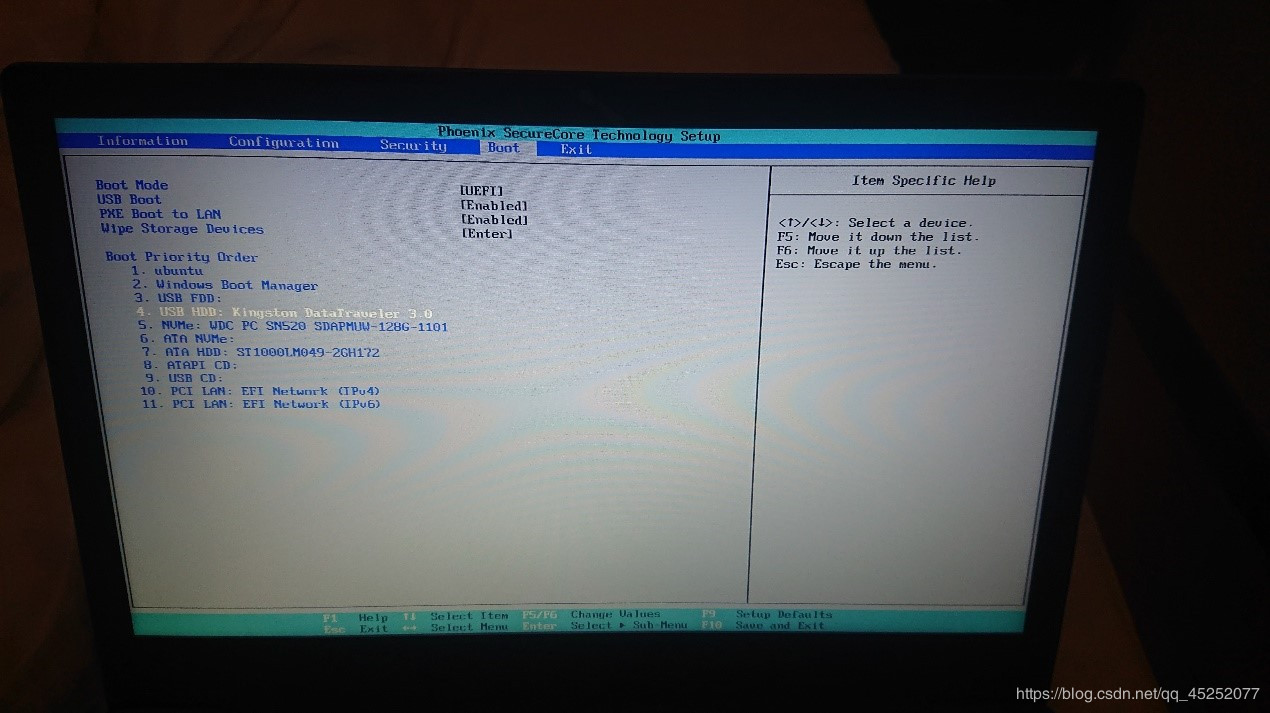
(2) 选择boot,设置启动项的顺序,将USB HDD设置为第一位。
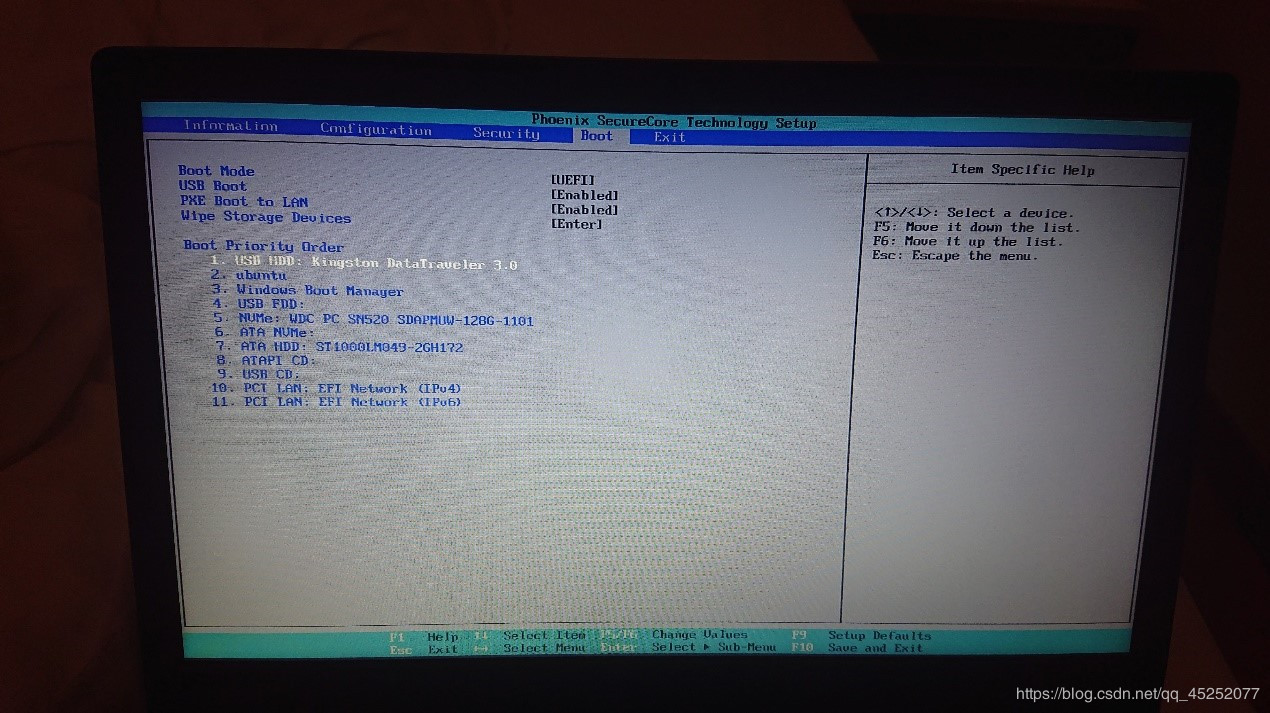
(3) 设置完成后,按下F10保存并退出。
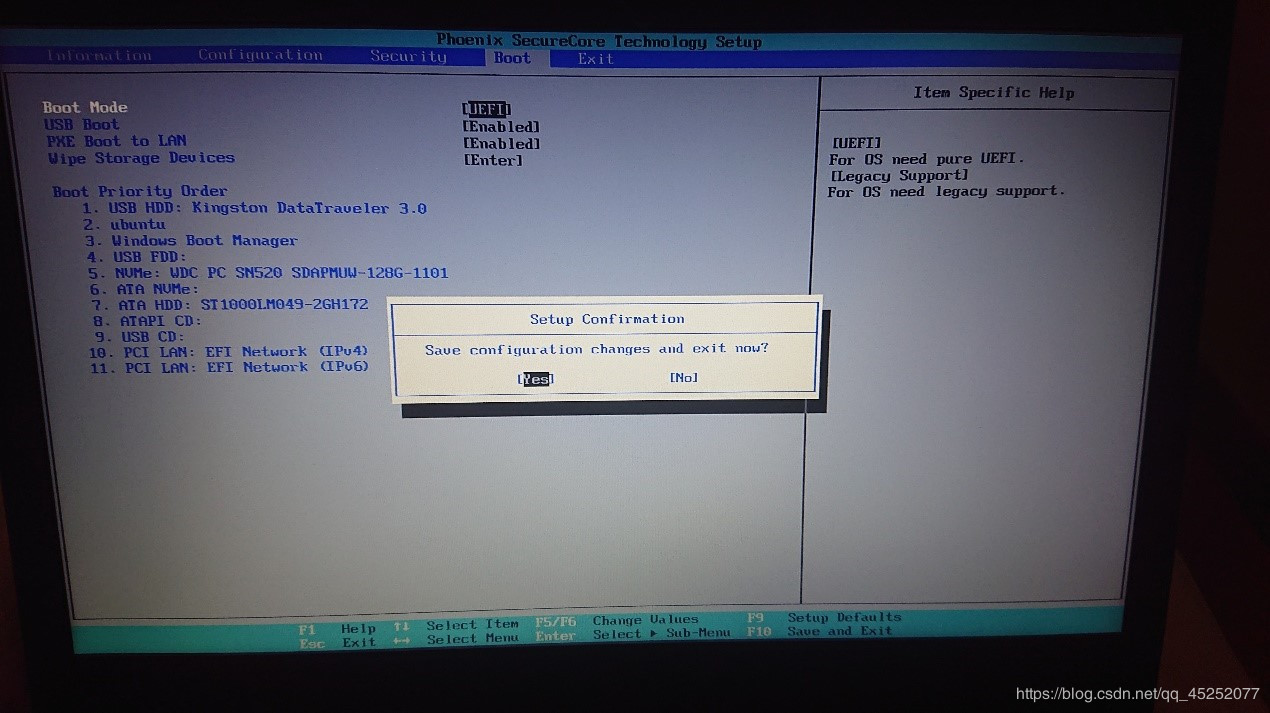
2、 安装ubuntu
(1)、按下f10保存重启后,选择Ubuntu install
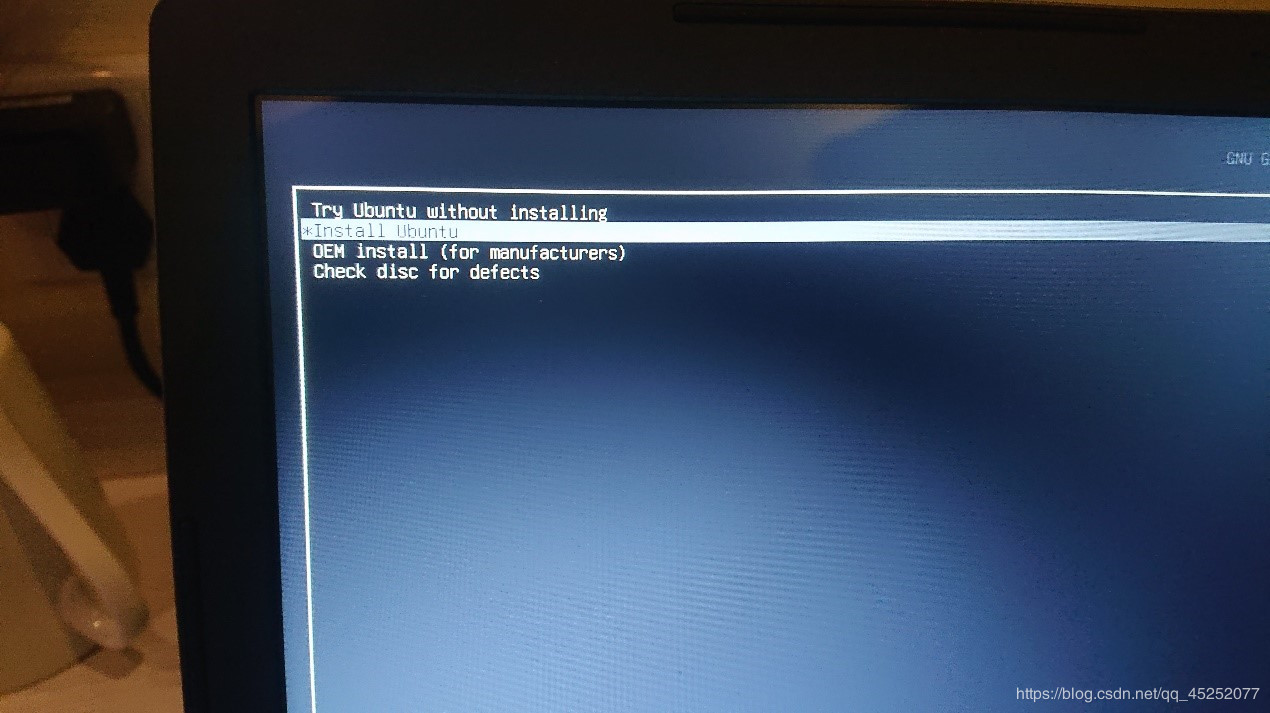
(2)、选择系统语言,选择English,然后点击continue。

(3)、选择是否连接网络,选择第一项不连接,然后点击continue。
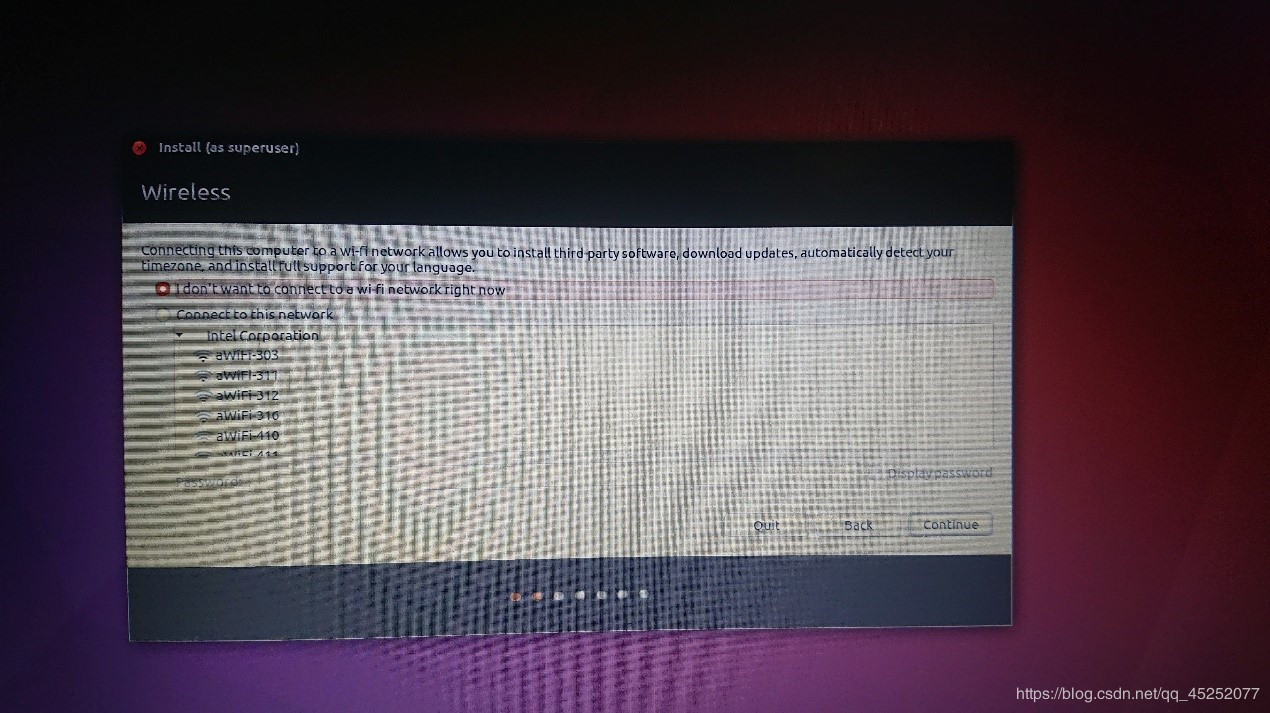
(4)选择是否安装第三方软件,都不选直接点击continue。

(5)选择第一个选项,然后continue。

(6)弹出确认界面,点击continue。
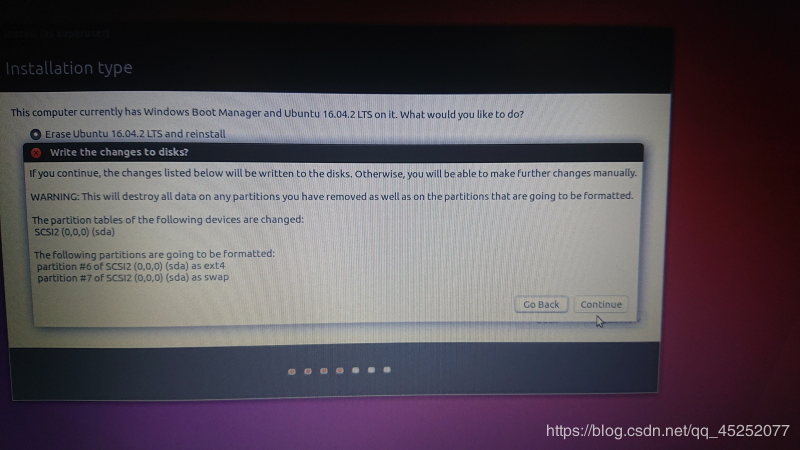
(7)选择时区——上海,点击地图中的中国区域,然后继续continue。
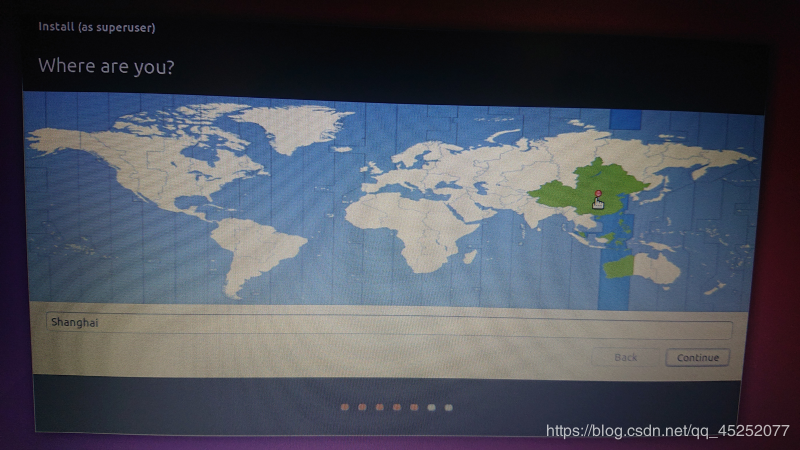
(8)、选择键盘布局,都选择English就可以了,然后选择continue。
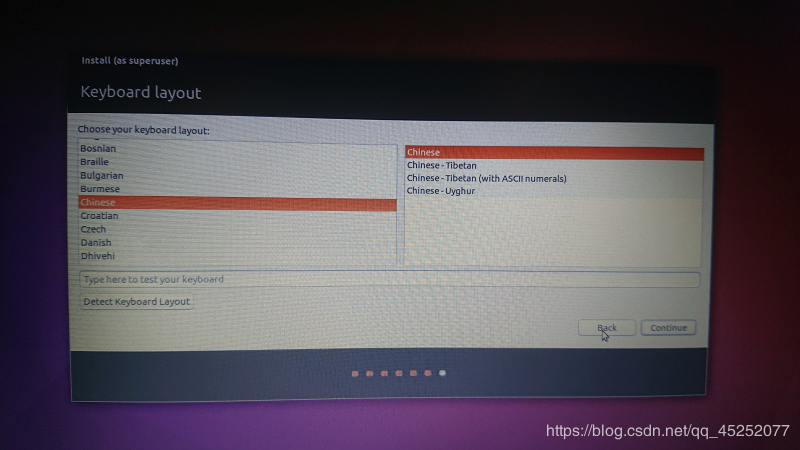
(9)、设置用户名、机器名、密码。
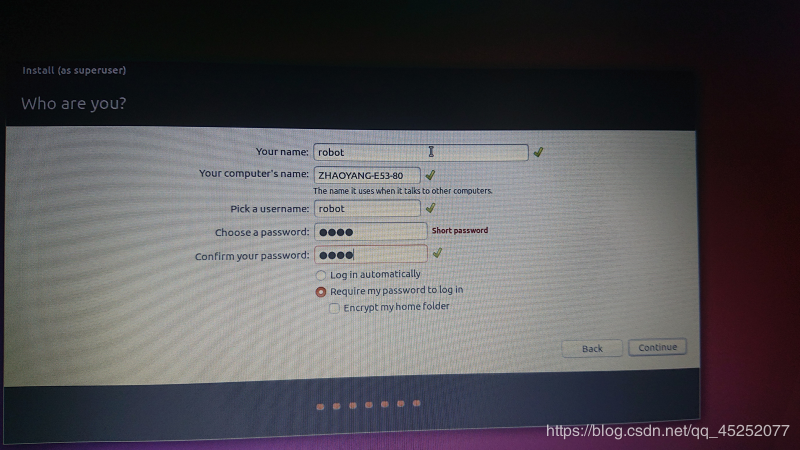
(10)、等待安装完毕,安装完成后重启,拔出U盘
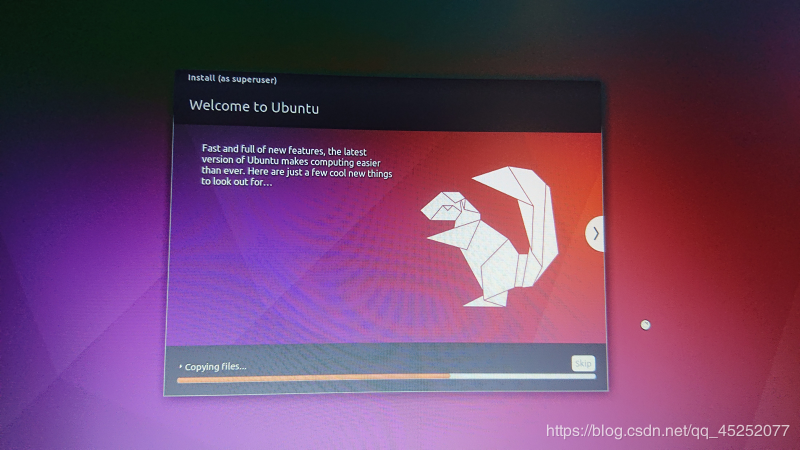

安装完成。
三、更新ROS软件源
(1)、设置软件源
终端输入::sudo sh -c 'echo "deb http://packages.ros.org/ros/ubuntu $(lsb_release -sc) main" > /etc/apt/sources.list.d/ros-latest.list'
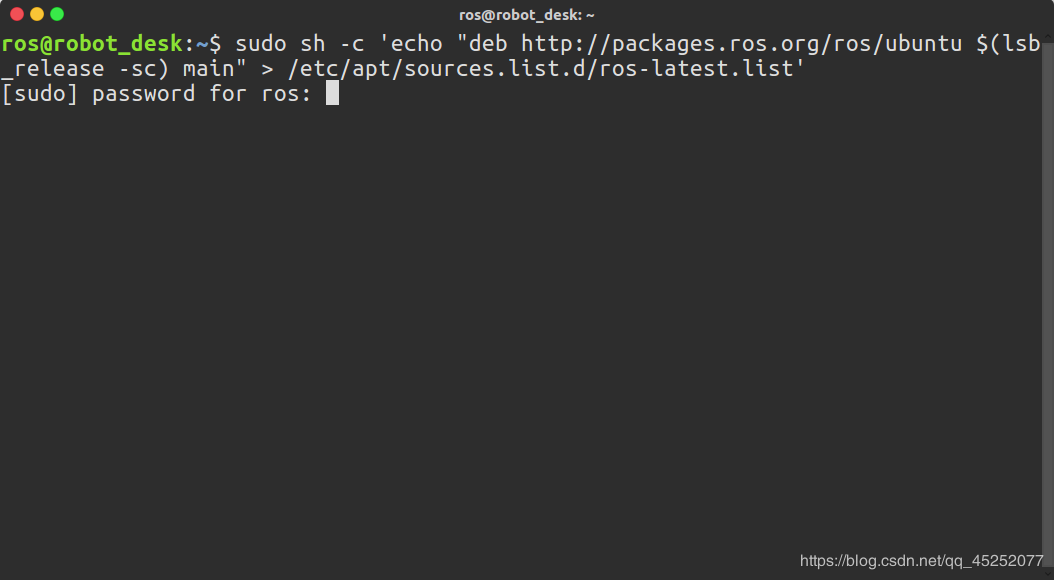
(2)、注册密匙
终端输入:sudo apt-key adv --keyserver hkp://ha.pool.sks-keyservers.net:80 --recv-key 421C365BD9FF1F717815A3895523BAEEB01FA116
(3)、更新软件库
终端输入:`sudo apt-get update
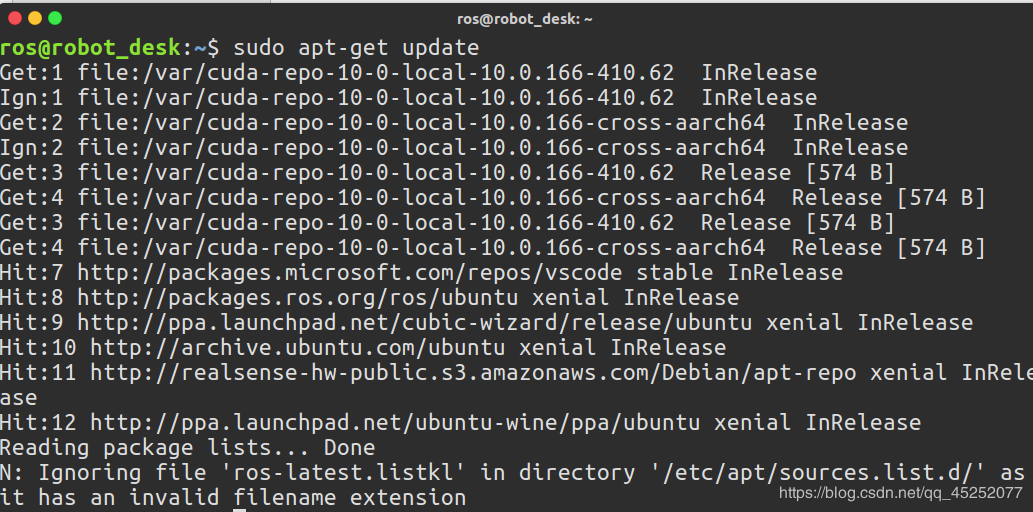
(4)、更新依赖库
终端输入:rosdep updat
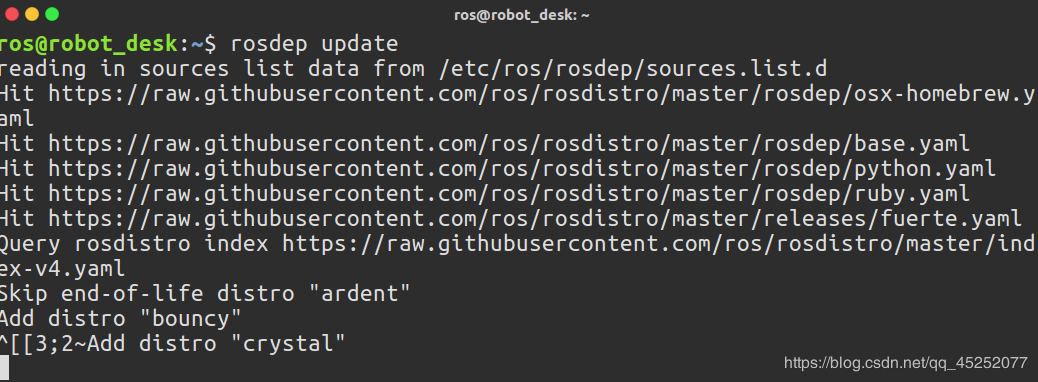
注:中途可能会出现问题,一般都是网络的问题,多试几次即可。
完成
By WJX
作者:山重水复疑无路...